Activation de la Suite Bureautique Microsoft Office : Résoudre le Problème de Sélection Verrouillée dans Word
Microsoft Office est une suite bureautique incontournable pour des millions d'utilisateurs à travers le monde. Parmi ses applications, Microsoft Word est souvent utilisé pour créer des documents variés, que ce soit pour le travail, les études ou des projets personnels. Cependant, même avec un logiciel aussi performant, les utilisateurs peuvent rencontrer des problèmes, notamment le message d'erreur : "Vous ne pouvez pas apporter cette modification car la sélection est verrouillée." Cet article vous guidera à travers le processus d’activation de la suite Office et vous aidera à résoudre ce problème courant.
Importance de l'Activation de Microsoft Office
Avant d'aborder la résolution du problème de sélection verrouillée, il est crucial de comprendre pourquoi l'activation de Microsoft Office est essentielle. L'activation permet de :
Accéder à Toutes les Fonctionnalités : Une version non activée de Microsoft Office peut restreindre l'accès à certaines fonctionnalités, ce qui limite la productivité.
Recevoir des Mises à Jour : Les mises à jour régulières sont cruciales pour corriger les bugs et améliorer la sécurité. Les utilisateurs de versions non activées risquent de ne pas recevoir ces mises à jour.
Bénéficier d’un Support Technique : L'activation ouvre la voie à un support technique officiel de Microsoft, essentiel en cas de problème.
Comprendre le Problème de Sélection Verrouillée dans Word
Le message "Vous ne pouvez pas apporter cette modification car la sélection est verrouillée" apparaît généralement lorsque vous tentez de modifier une partie d'un document qui est protégée. Voici quelques raisons pour lesquelles ce problème peut se produire :
Document Protégé : Le document que vous essayez de modifier est protégé par un mot de passe ou a des restrictions de modification.
Mode Lecture Seule : Le document est ouvert en mode "Lecture seule", ce qui empêche toute modification.
Problèmes de Licences : Si votre version de Word n'est pas activée ou si elle est une version d'évaluation, certaines fonctionnalités peuvent être limitées.
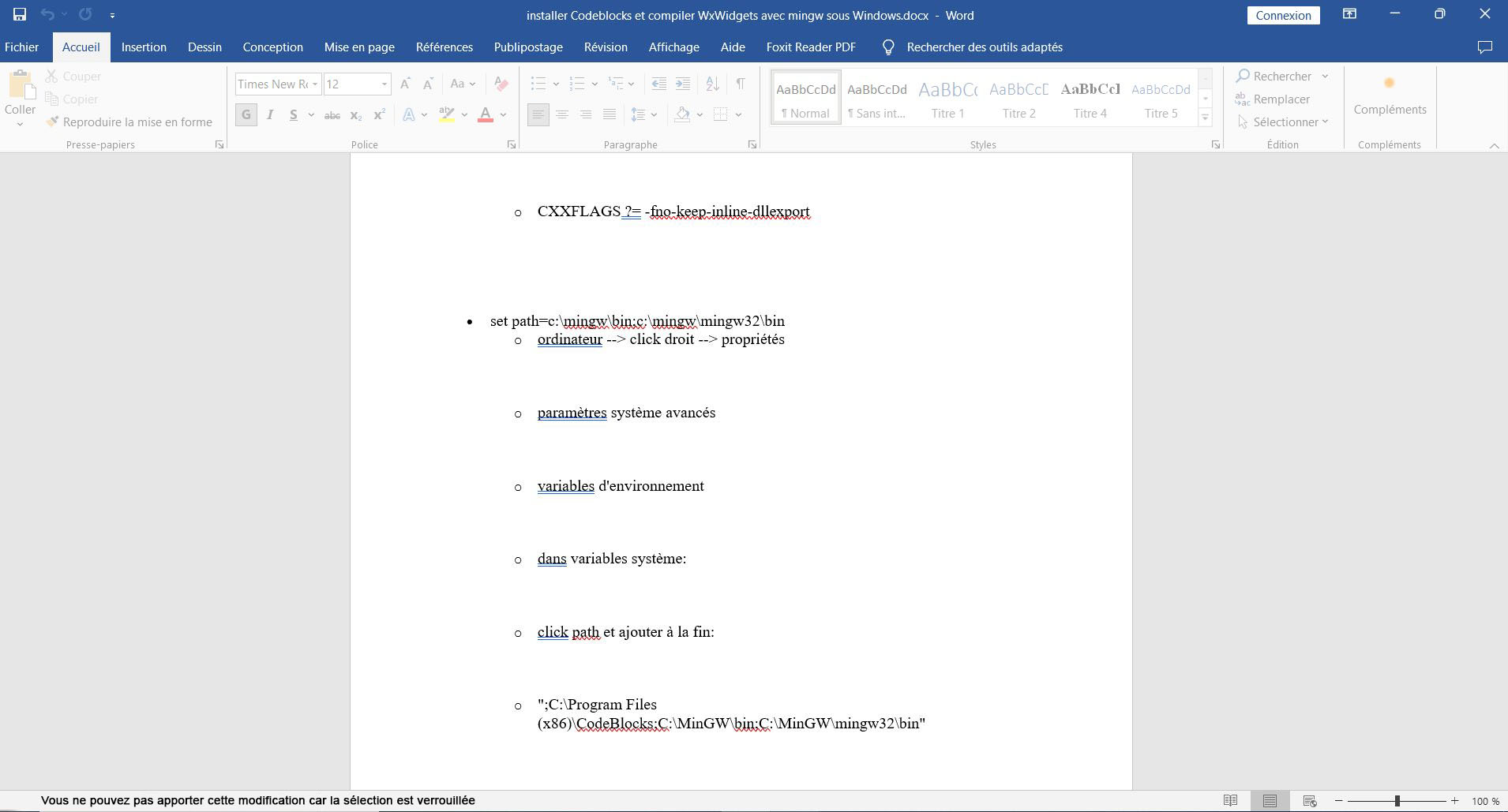
Comment Résoudre le Problème de Sélection Verrouillée ?
Voici quelques étapes pour résoudre ce problème :
Vérifier le Mode d'Ouverture du Document
Assurez-vous que le document n'est pas ouvert en mode "Lecture seule". Vous pouvez vérifier cela en consultant le titre de la fenêtre Word. Si c'est le cas, essayez de le réenregistrer sous un autre nom ou dans un autre emplacement.
Supprimer la Protection du Document
Si le document est protégé, vous aurez besoin du mot de passe pour le déverrouiller. Pour supprimer la protection :
Allez dans l'onglet "Révision".
Cliquez sur "Arrêter la protection".
Entrez le mot de passe si demandé.
Activer Microsoft Word
Si vous rencontrez toujours des problèmes, il est peut-être temps d'activer votre version de Microsoft Office. Pour ce faire :Ouvrez Microsoft Word et allez dans "Fichier".
Sélectionnez "Compte".
Cliquez sur "Activer le produit" et suivez les instructions pour entrer votre clé de produit.
Utiliser le Mode Sans Échec
Si le problème persiste, essayez d'ouvrir Word en mode sans échec. Pour ce faire, maintenez la touche Ctrl en ouvrant Word. Cela désactive les compléments et peut résoudre le problème de sélection verrouillée.
Réparer l'Installation de Microsoft Office
Si aucune des solutions ci-dessus ne fonctionne, envisagez de réparer votre installation de Microsoft Office :
Allez dans Panneau de configuration.
Sélectionnez Programmes et fonctionnalités.
Trouvez Microsoft Office dans la liste, puis cliquez sur Modifier et choisissez Réparer.
Conclusion : Importance de l'Activation et de la Gestion des Problèmes dans Microsoft Office
L'activation de la suite bureautique Microsoft Office est essentielle pour garantir un accès complet à toutes les fonctionnalités et bénéficier d'un support technique. Si vous rencontrez le problème "Vous ne pouvez pas apporter cette modification car la sélection est verrouillée" dans Word, suivez les étapes décrites ci-dessus pour le résoudre rapidement.